Cách ẩn hình ảnh trên iPhone không cần ứng dụng
Chắc hẳn mọi người đều có ít nhất vài tấm hình lưu trong máy nhạy cảm chỉ muốn giữ riêng cho mình và không muốn bất kỳ ai thấy nó. Dưới đây là hướng dẫn ẩn hình ảnh trên iPhone mà không cần phải sử dụng ứng dụng bên thứ 3.
Chắc hẳn mọi người đều có ít nhất vài tấm hình lưu trong máy nhạy cảm chỉ muốn giữ riêng cho mình và không muốn bất kỳ ai thấy nó. Dưới đây là cách ẩn hình ảnh trên iPhone mà không cần phải sử dụng ứng dụng bên thứ 3.
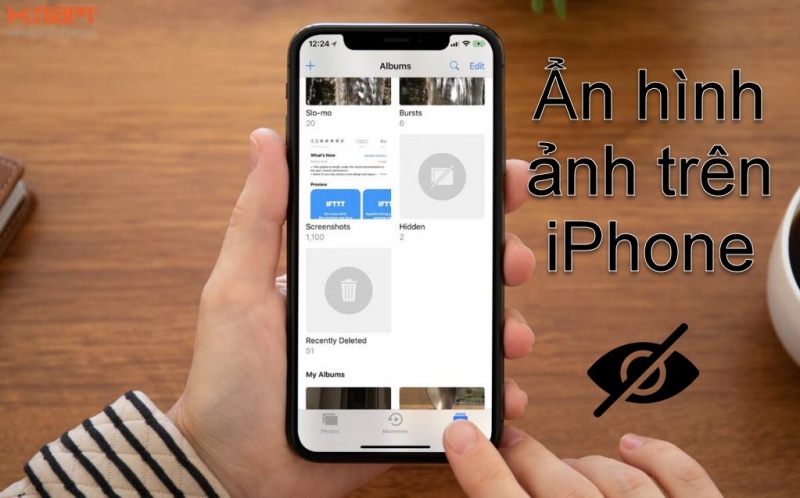
Xem thêm: Hướng dẫn hiển thị phần trăm pin trên iPhone 11, iPhone 11 Pro, iPhone 11 Pro Max
Mặc định trên iPhone bạn có thể sử dụng tính năng ẩn hình ảnh ngay trên iPhone mà không cần sử dụng ứng dụng thứ 3. Tuy nhiên tính năng ẩn hình ảnh trên điện thoại iPhone chỉ xuất hiện trên bản iOS 10 trở đi. Để cài đặt bạn hãy làm theo các thao tác dưới đây:
Mục lục bài viết
Hướng dẫn cách ẩn hình ảnh trên iPhone
Bước 1: Đầu tiên, bạn hãy vào thư viện ảnh trên điện thoại iPhone và chọn hình ảnh mà bạn muốn ẩn. Tiếp đến bạn hãy nhấp vào biểu tượng mũi tên ở góc trái màn hình. Tại đây, trong danh sách tùy chọn, bạn hãy nhấn mục Hide (ẩn).
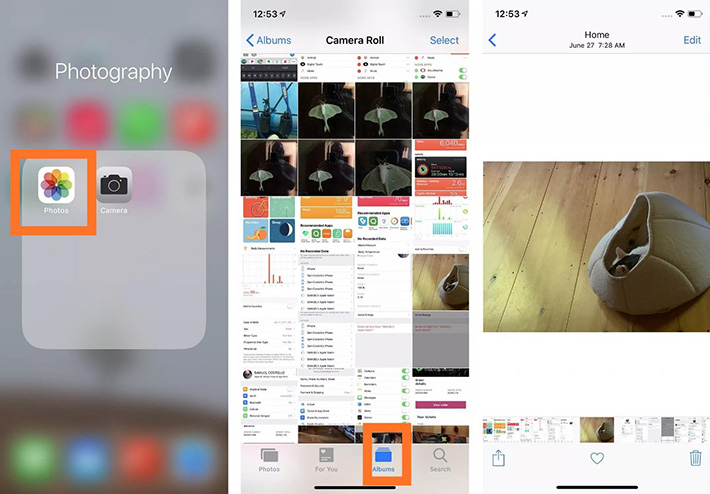
Chọn hình ảnh bạn muốn ẩn trên iPhone
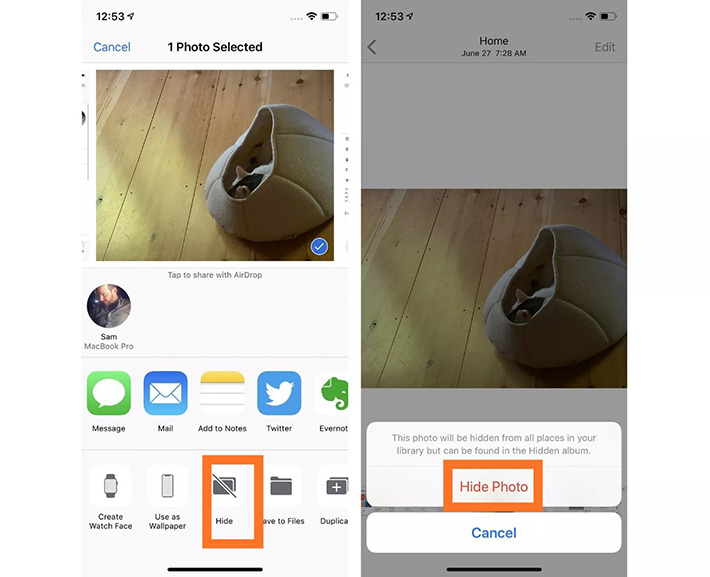
Ẩn hình ảnh
Lúc này hệ thống sẽ hỏi bạn một lần nữa có muốn tiếp tục ẩn ảnh không, bạn hãy nhấn Ẩn ảnh để xác nhận.
Bước 2: Trong trường hợp bạn muốn hiển thị lại ảnh vừa mới ẩn, hãy truy cập lại vào thư viện ảnh vào album bị ẩn. Sau đó nhấp biểu tượng mũi tên của ảnh muốn hiện. Cuối cùng xác nhận để hiện lại ảnh này.
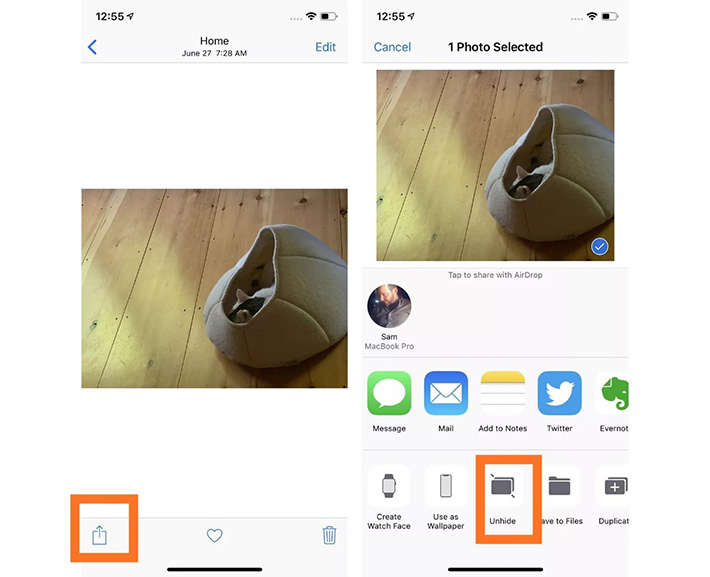
Mở lại hình ảnh bạn đã ẩn
Hướng dẫn giấu hình ảnh trên iPhone
Cách làm bên trên chỉ có tác dụng ẩn ảnh trong album tạm thời, không hoàn giấu được ảnh đi. Bởi vậy, người khác vẫn có thể mở album bị ẩn và xem hình được.
Bởi vậy, mình sẽ hướng dẫn bạn cách giấu hình ảnh iPhone trên ứng dụng Ghi chú có sẵn trên thiết bị. Tính năng giấu ảnh trên Ghi chú được áp dụng trên các bản iOS 9 trở đi.
Bước 1: Người dùng chọn hình ảnh muốn giấu, nhấn vào biểu tượng mũi tên. Sau đó nhấn vào thêm vào Ghi chú > Lưu để tạo ghi chú mới.
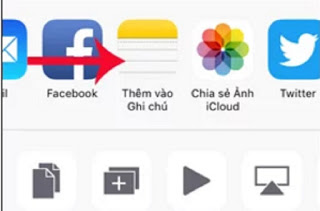
Thêm ảnh muốn giấu vào ghi chú
Bước 2: Mở ứng dụng ghi chú trên điện thoại iPhone. Vào ứng dụng ghi chú, nhấn vào ghi chú với tên Ảnh đã lưu. Ở giao diện hình ảnh, ấn vào biểu tượng mũi tên.
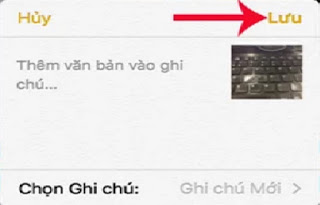
Lưu ảnh đã thêm vào ghi chú
Bước 3: Nhấn tiếp vào mục Khóa ghi chú. Lúc này bạn hãy nhập mật khẩu bảo mật của ứng dụng ghi chú, rồi nhấn Ok để lưu.
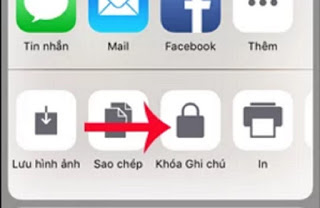
Nhấn vào mục khóa ghi chú
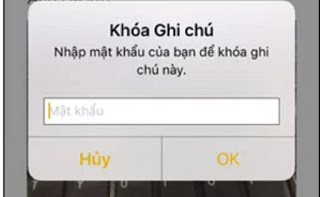
Nhập mật khẩu
Bước 4: Để khóa ghi chú, nhấn vào biểu tượng ổ khóa. Lúc này màn hình sẽ xuất hiện hình ổ khóa, điều này có nghĩa bạn đã khóa ảnh thành công.
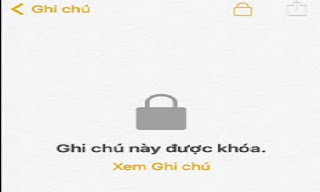
Ghi chú đã được bảo vệ
Như vậy sẽ không một ai có thể nhìn thấy những hình ảnh mà bạn không muốn ai thấy nữa! Trên đây là hai cách ẩn hình ảnh trên iPhone và giấu ảnh trên iPhone. Từ giờ bí mật của bạn sẽ không bao giờ được tiết lộ!
>>> Xem thêm: Cách nghe nhạc Youtube ngay cả khi màn hình tắt đơn giản nhất cho iPhone
HnamMobile











